Irytują Cię dźwięki systemowe od okien, komunikatów, powiadomień czy błędów? Zobacz, jak wyłączyć dźwięki systemowe w Windows 10 Creators Update.
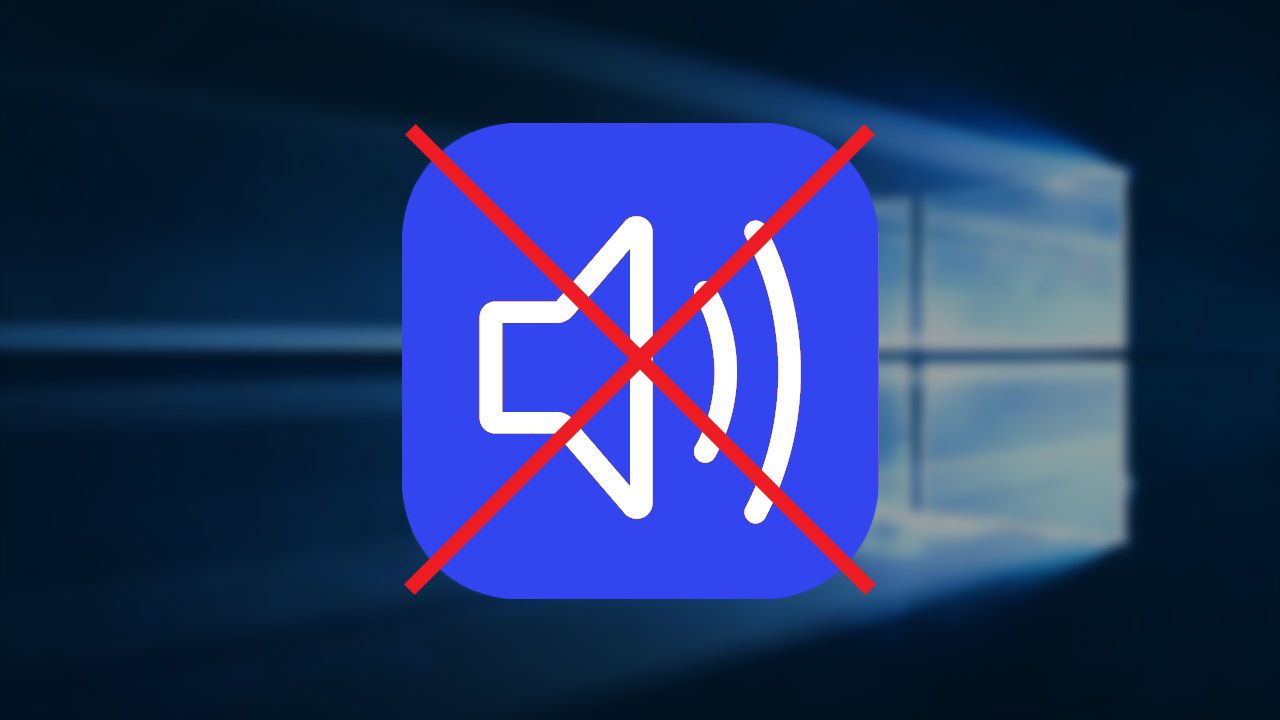
Windows 10 ma dużo mniej dźwięków w porównaniu do starszych wersji systemu, takich jak Windows XP. Nie zmienia to jednak faktu, że dźwięki systemowe nadal występują np. w momencie, gdy wyskoczy okienko z komunikatem lub gdy na pasku zadań pojawi się chmurka z powiadomieniem.
Jeżeli te dźwięki Ci przeszkadzają, to możesz je wyłączyć lub zmienić. Zobacz, jak to zrobić w najnowszej wersji systemu Windows 10 z aktualizacją Creators Update.
Wyłączanie lub zmiana dźwięków systemowych w Windows 10 Creators Update
Aby wyłączyć lub zmienić dźwięki systemowe, kliknij prawym przyciskiem na Pulpicie Windowsa 10. Z menu kontekstowego wybierz opcję „Personalizuj”.
Pojawi się okienko ustawień personalizacji. Z menu bocznego po lewej stronie wybierz zakładkę „Kompozycje”.
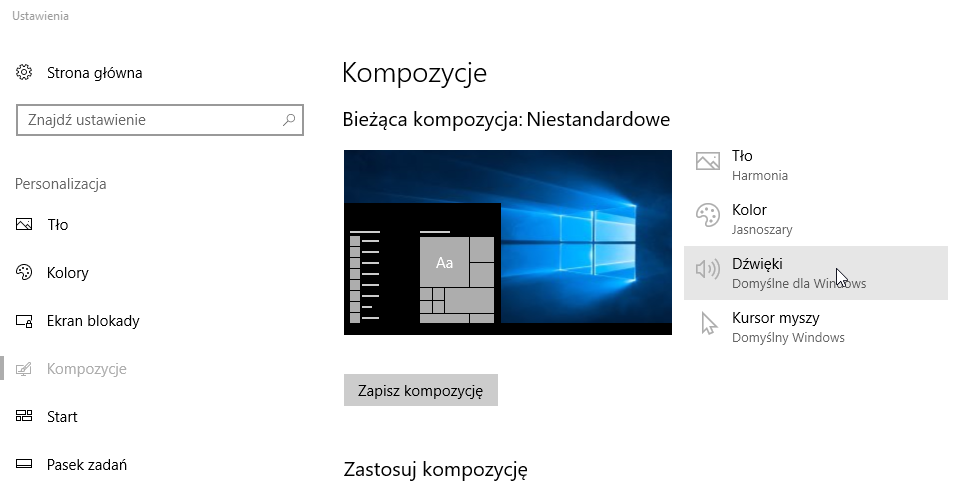
W tym miejscu zmienić tło na Pulpicie, schemat kolorów, kursor myszy, a także właśnie edytować ustawienia dźwięku. Kliknij w przycisk „Dźwięki”.
Spowoduje to wysunięcie nowego okienka z ustawieniami dźwięku. Jeśli chcesz całkowicie wyłączyć wszystkie dźwięki systemowe za jednym razem, to w polu „Schemat dźwiękowy” wybierz opcję „Brak dźwięków”.
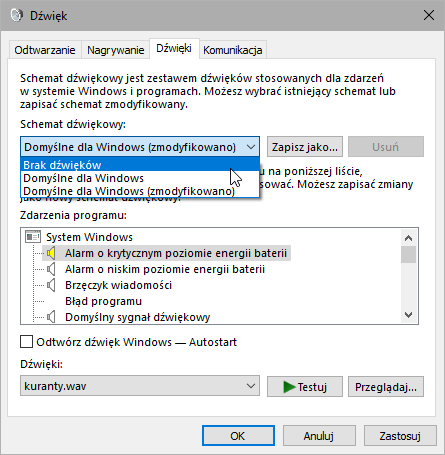
Jeżeli jednak chcesz wyłączyć lub zmienić tylko pojedyncze dźwięki dla poszczególnych zdarzeń, to pozostaw oryginalny schemat dźwiękowy. Na dole okna znajdziesz listę wszystkich akcji, które wywołują odtwarzanie dźwięku.
Znajdź na liście zdarzenie, które wywołuje odtworzenie niechcianego dźwięku. Przykładowo, gdy chcesz wyłączyć dźwięk przy okienkach z komunikatami i błędami, to znajdź zdarzenie o nazwie „Wykrzyknik”.
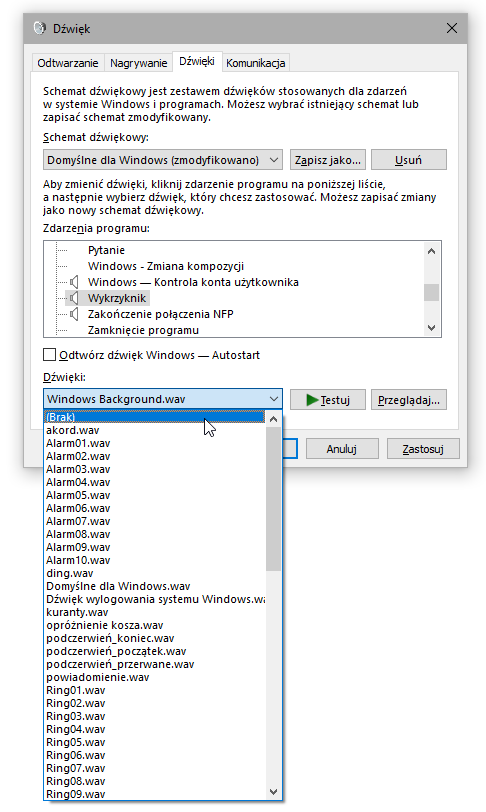
Zaznacz je na liście, a następnie skorzystać z opcji poniżej. Możesz odtworzyć aktualnie ustawiony dźwięk, aby sprawdzić, czy edytujesz dobrą pozycję. Następnie za pomocą rozwijanego menu możesz wyłączyć ten dźwięk (wybierz opcję „(Brak)”) lub zmienić na inny.
